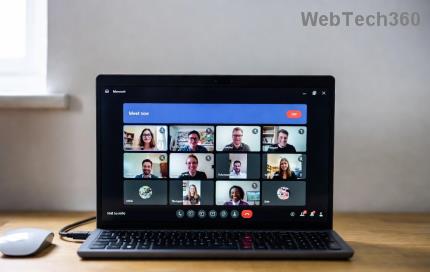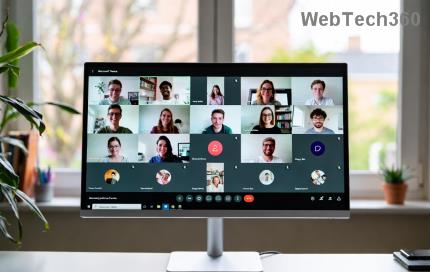Windows 10 è un sistema operativo avanzato caricato con diverse funzionalità. Tuttavia, a volte potresti riscontrare anche alcuni difetti ed errori sul tuo dispositivo. Uno dei problemi noti che la maggior parte degli utenti ha segnalato è "Questa app non può essere eseguita sul tuo PC". Questo errore può interessare un'ampia gamma di app di Windows sul tuo dispositivo. Si è verificato quando Windows non consente l'esecuzione delle applicazioni sul dispositivo.

Contenuti
Risolvi l'errore "Impossibile eseguire questa app sul tuo PC" su Windows 10
Assicurati di creare un punto di ripristino nel caso qualcosa vada storto.
Metodo 1 – Crea un nuovo account amministratore
Alcuni utenti hanno segnalato di riscontrare questo errore più frequentemente sui propri dispositivi. Riscontrano questo errore anche quando provano ad aprire qualsiasi applicazione Windows 10. Se questo problema persiste frequentemente, potrebbe essere un problema con l'account utente. Dobbiamo creare un nuovo account amministratore.
1.Premere il tasto Windows + I per aprire le Impostazioni, quindi fare clic su Account.

2. Navigare su Account > Famiglia e altri utenti.

3.Fare clic su Aggiungi qualcun altro a questo PC nella sezione Altre persone.
4.Qui è necessario selezionare l' opzione Non ho le informazioni di accesso di questa persona.

5.Selezionare Aggiungi un utente senza un account Microsoft.

6.Digitare il nome e la password per l'account amministratore appena creato.
7. Noterai il tuo account appena creato nella sezione degli altri utenti. Qui è necessario selezionare il nuovo account e cliccare su Modifica tipo di account pulsante

8.Qui devi scegliere Amministratore dal menu a discesa.

Una volta che avrai cambiato l'account appena creato nell'account amministratore, si spera che l' errore " Questa app non può essere eseguita sul tuo PC " verrà risolto sul tuo dispositivo. Se con questo account amministratore il tuo problema è risolto, devi solo spostare tutti i tuoi file e cartelle personali su questo account e utilizzare questo account invece di quello più vecchio.
Metodo 2 – Attiva la funzione di sideload dell'app
Di solito, questa funzione è abilitata quando vogliamo scaricare app di Windows da altre fonti ad eccezione di Windows Store. Tuttavia, molti utenti hanno segnalato che il loro problema con l'avvio di app è stato risolto con questo metodo.
1.Premere il tasto Windows + I per aprire l' app Impostazioni e fare clic sull'icona Aggiornamento e sicurezza.
2.Ora dal menu di sinistra clicca su “Per sviluppatori”.
3. Ora seleziona " Applicazioni sideload " nella sezione Usa funzionalità sviluppatore.

4.Se hai selezionato le app Sideload o la modalità sviluppatore, fai clic su Sì per continuare.

5.Vedi se sei in grado di risolvere Questa app non può essere eseguita sul tuo errore del PC, in caso contrario, continua.
6. Successivamente, nella sezione Usa funzionalità sviluppatore , è necessario selezionare " Modalità sviluppatore ".

Ora puoi provare ad aprire app e accedere alle tue app sul tuo dispositivo. Se il problema persiste, puoi andare avanti e adottare l'altro metodo.
Metodo 3 – Crea una copia del file .exe delle app che stai cercando di aprire
Se riscontri spesso l'errore " Questa app non può essere eseguita sul tuo PC " durante l'apertura di una particolare app sul tuo dispositivo. Un'altra soluzione alternativa consiste nel creare una copia del file .exe della particolare app che si desidera aprire.
Seleziona il file .exe dell'app che desideri avviare, copia il file e crea una versione di copia. Ora puoi fare clic sul file copia .exe per aprire quell'app. Potresti essere in grado di accedere a quell'app di Windows. Se il problema persiste, puoi optare per un'altra soluzione.
Metodo 4 – Aggiorna Windows Store
Un'altra probabile causa di questo errore è che il tuo Windows Store non è aggiornato. Molti utenti hanno segnalato che, a causa del mancato aggiornamento del proprio Windows Store, riscontrano l' errore " Impossibile eseguire questa app sul PC " durante l'avvio di una determinata app sul proprio dispositivo.
1. Avvia l'app Windows Store.
2. Sul lato destro, fai clic sul menu a 3 punti e seleziona Download e aggiornamenti.

3.Qui è necessario fare clic sul pulsante Ottieni aggiornamenti.

Si spera che tu possa risolvere questo errore con questo metodo.
Metodo 5 – Disabilita SmartScreen
SmartScreen è un componente anti-phishing e anti-malware basato su cloud , che aiuta a proteggere gli utenti dagli attacchi. Per fornire questa funzionalit��, Microsoft raccoglie informazioni sui programmi scaricati e installati. Sebbene questa sia una funzionalità consigliata, ma per correggere l'errore di questa app non può essere eseguito sul tuo PC, dovrai disabilitare o disattivare il filtro Windows SmartScreen in Windows 10.

Metodo 6: assicurati di aver scaricato la versione corretta dell'app
Come tutti sappiamo, esistono due varianti di Windows 10: versione a 32 bit e versione a 64 bit. La maggior parte delle app di terze parti sviluppate per Windows 10 è dedicata all'una o alle altre versioni. Pertanto, se visualizzi l'errore "Questa app non può essere eseguita sul tuo PC" sul tuo dispositivo, devi verificare se hai scaricato la versione corretta del tuo programma. Se utilizzi un sistema operativo a 32 bit, devi scaricare l'app con la compatibilità della versione a 32 bit.
1.Premere Windows + S e digitare le informazioni di sistema.
2.Una volta che l'applicazione è aperta, è necessario selezionare il riepilogo del sistema nel pannello di sinistra e selezionare Tipo di sistema nel pannello di destra.

3. Ora è necessario verificare che particolari applicazioni siano della versione corretta in base alla configurazione del sistema.
A volte, se avvii l'app in modalità compatibilità, questo problema viene risolto.
1.Fare clic con il pulsante destro del mouse sull'applicazione e selezionare Proprietà.

2. Passare alla scheda Compatibilità in Proprietà.
3.Qui è necessario controllare le opzioni di " Esegui questo programma in modalità compatibilità per " e " Esegui questo programma come amministratore ".

4.Applica le modifiche e verifica se riesci a risolvere Questa app non può essere eseguita sull'errore del tuo PC su Windows 10.
Metodo 7 – Disabilitare l'integrazione Shell di Daemon Tools
1.Scarica Shell Extension Manager e avvia il file .exe (ShellExView).

2.Qui è necessario cercare e trovare selezionare " Classe DaemonShellExtDrive ", " Classe DaemonShellExtImage " e " Catalogo immagini ".
3. Dopo aver selezionato le voci, fare clic sulla sezione File e scegliere l' opzione " Disabilita elementi selezionati ".

4. Si spera che il problema sarebbe stato risolto.
Consigliato:
Spero che questo articolo sia stato utile e che ora tu possa facilmente risolvere questa app non può essere eseguita sull'errore del tuo PC su Windows 10, ma se hai ancora domande su questo tutorial, non esitare a chiederle nella sezione dei commenti.